Η προσθήκη πίνακα περιεχομένων σε ένα έγγραφο του Microsoft Word 2016 δεν είναι μια περίπλοκη διαδικασία. Παρόλα αυτά, αν είναι η πρώτη σας φορά, μπορεί να σας φανεί χρήσιμη εάν η διαδικασία σας έχει δοθεί με σαφή λόγια.
Ένας πίνακας περιεχομένων αναφέρει κεφάλαια και άλλα τμήματα ενός βιβλίου ή ενός εγγράφου. Τα περισσότερα επιστημονικά βιβλία και πολλά περιοδικά εμφανίζουν τον πίνακα περιεχομένων στις πρώτες δύο σελίδες του εγγράφου.
Ο πίνακας βοηθά στον προσανατολισμό αλλά επίσης τονίζει τη λογική δομή του εγγράφου στον αναγνώστη.
Το Microsoft Word 2016 υποστηρίζει την προσθήκη του πίνακα περιεχομένων σε ένα έγγραφο. Το πρόγραμμα του Microsoft Office τραβά τα δεδομένα από τις επικεφαλίδες που προσθέτετε στο έγγραφο καθιστώντας το μια πολύ βολική διαδικασία.
Με αυτό που είπατε, το πρώτο πράγμα που πρέπει να κάνετε είναι να χρησιμοποιήσετε την ετικέτα heading, καθώς το Word 2016 θα χρησιμοποιήσει τις πληροφορίες που παρέχονται για τη δημιουργία του πίνακα περιεχομένων μετά.

Σημειώστε ότι η επιλογή της κλάσης καθορίζει τον τρόπο με τον οποίο μια συγκεκριμένη καταχώρηση παρατίθεται στον πίνακα περιεχομένων. Κάθε ετικέτα κεφαλίδας, αλλά η κύρια είναι εσοχή, οπότε αν χρησιμοποιείτε H1, H2 και H3, τα H2 και H3 είναι χαραγμένα ενώ η H1 δεν είναι.
Το Word 2016 συνοδεύεται από διάφορα πρότυπα πίνακα περιεχομένων από τα οποία μπορείτε να επιλέξετε. Μπορείτε ακόμη να κατεβάσετε περισσότερα πρότυπα από τον ιστότοπο του Office εάν αυτά που περιλαμβάνονται δεν είναι αυτό που ψάχνετε.
Μόλις προσθέσετε κεφαλίδες στο έγγραφό σας, κάντε τα παρακάτω για να προσθέσετε τον πίνακα περιεχομένου σε αυτό:
- Μεταβείτε στη θέση του εγγράφου στο οποίο θέλετε να εμφανίζεται ο πίνακας περιεχομένων.
- Μεταβείτε στην καρτέλα Αναφορές στη γραμμή εργαλείων του Word.
- Κάντε κλικ στο "Πίνακας περιεχομένων" εκεί και επιλέξτε ένα από τα διαθέσιμα πρότυπα. Τα πρότυπα εμφανίζονται αμέσως ως προεπισκόπηση όταν κάνετε κλικ, ώστε να γνωρίζετε πώς μοιάζουν.
- Μόλις επιλέξετε ένα πρότυπο, ο πίνακας περιεχομένων προστίθεται στο έγγραφο.
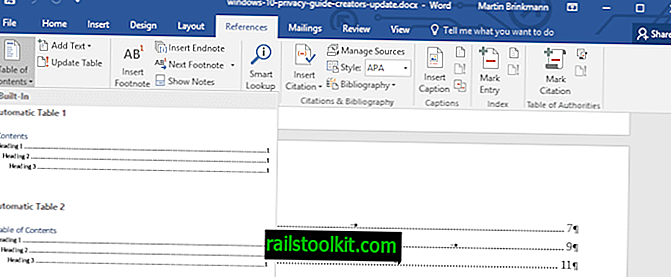
Μπορείτε να διαγράψετε ξανά τον πίνακα περιεχομένων ή να τροποποιήσετε τις επικεφαλίδες σε περίπτωση που κάτι δεν εμφανίζεται όπως θέλετε. Μία από τις ευκολότερες επιλογές για το τελευταίο είναι να ενεργοποιήσετε το "παράθυρο πλοήγησης" στην καρτέλα Προβολή καθώς εμφανίζει όλες τις επικεφαλίδες του εγγράφου.
Μια άλλη επιλογή που έχετε είναι να ενημερώσετε τον πίνακα. Αυτό είναι σημαντικό αν τροποποιήσετε το έγγραφο, για παράδειγμα προσθέτοντας νέες επικεφαλίδες σε αυτό ή προσθέτοντας ή αφαιρώντας κείμενο έτσι ώστε οι σελίδες να μην ταιριάζουν πια στον πίνακα περιεχομένων.
Για να ενημερώσετε τον πίνακα περιεχομένων στο Word 2016, επιλέξτε το και κάντε κλικ στην επιλογή "πίνακα ενημέρωσης" που εμφανίζεται στο επάνω μέρος του πίνακα σε κάθε σελίδα στην οποία εμφανίζεται.
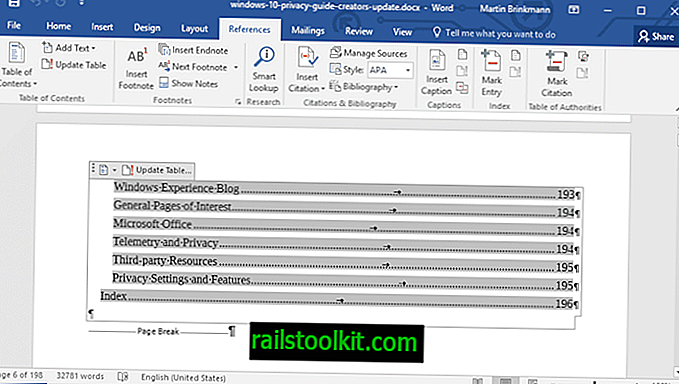
Έτσι δημιουργείτε, προσθέτετε και ενημερώνετε έναν πίνακα περιεχομένων στο Word 2016.














